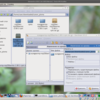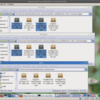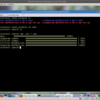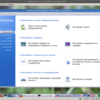[ИНСТРУКЦИЯ]Установка драйверов для Canon pixma MP250 в Мандрива 2010.1 (закрыто)
- Участвуют:
- Julia Dronova (administrator)
Ответить
|
|
На примере EduMandriva 2010.1 (2010 Spring). Скачиваем два файла по ссылкам: http://support-au.canon.com.au/contents/AU/EN/0... http://support-au.canon.com.au/contents/AU/EN/0... (промотать странички до конца вниз, нажать на Download, сохранить файлы в отдельную папку). Внимание! сохранение в свалке на "Рабочем столе" строго не рекомендуется! Создавайте отдельные папки! В файловом менеджере открыть папку, куда были сохранены файлы. Сделать двойной щелчок по пиктограмме архива -- запустится менеджер архивов. Распаковать таким образом оба файла.
Создать новую папку в том же каталоге, куда были скачаны файлы архивов с драйверами, назвать её rpms. Переместить в неё следующие файлы: для архитектуры i386 --
Для архитектуры x86_64:
Открыть консоль, с помощью команды cd перейти в каталог rpms. Внимание! На картинке только пример, вам нужно будет ввести свои реальные значения. Удобная подсказка: чтобы не набирать названия каталогов целиком, достаточно набрать первые пару букв названия каталога и нажать клавишу Tab (с двумя стрелками, под клавишей с буквой "Ё") -- система сама дополнит название полностью. Переместившись в каталог rpms, вводим далее в той же консоли: su rpm -ihv *.rpm
Установка завершена. Далее идём Центр управления Mandriva - Оборудование - Принтер, затем Сканер. |
©2015 Все права защищены.
Портал информационной и технической поддержки ПО образовательных учреждений РФ.
Cо всеми проблемами и пожеланиями по работе портала и службы технической поддержки вы можете обратиться по адресу .